
Contenu
Nous allons vous montrer comment arrêter une restauration iCloud qui est bloquée ou qui se poursuit après 24 à 48 heures - ou même tout l'après-midi.
Cela peut arriver lorsqu'une application est suspendue ou qu'un autre problème de restauration survient. Cela vous empêchera d'installer une mise à jour iOS et risque de réduire la durée de vie de la batterie, car la sauvegarde et la restauration continuent de se dérouler tout au long du processus.
L'une des meilleures fonctionnalités de l'iPhone est la possibilité de sauvegarder sur iCloud et de restaurer à partir d'iCloud pour que votre iPhone retrouve exactement la même configuration qu'avant le changement de téléphone ou les problèmes.
Bien que cela fonctionne la plupart du temps, parfois, l'iPhone ou l'iPad dira iCloud en cours de restauration jours après que vous avez commencé. Cela peut venir avec des applications qui refusent l'installation ou vous pouvez ne voir aucune raison spécifique.
Ce guide vous montrera comment arrêter une restauration iCloud bloquée afin d'obtenir une meilleure durée de vie de la batterie, d'installer des mises à jour et de ne plus voir ce message sur votre écran de verrouillage.

Comment réparer une restauration bloquée sur iCloud sur iPhone ou iPad.
Selon le contenu, une restauration iCloud devrait durer une heure ou deux, peut-être jusqu'à une journée avec une connexion lente et un iPhone presque plein, mais si cela se prolonge après cela, vous devrez arrêter manuellement la restauration iCloud. L’inconvénient de ce processus est que vous ne pouvez pas savoir ce qui n’a pas été restauré avec une liste de contrôle ou un message d’erreur.
Si vous en avez besoin, vous pouvez réinitialiser l'iPhone en usine, puis restaurer à partir d'iCloud pour recommencer le processus et espérer que cela fonctionnera, mais vous risqueriez de vous retrouver dans la même situation.
La raison pour laquelle cela se produit n'est pas claire, mais jusqu'à présent, ce n'est pas un problème commun pour nous. Voici comment arrêter iCloud Restore en moins d’une minute. Cela fonctionne sur l'iPhone, l'iPad et iOS 7 jusqu'à iOS 11.
Comment arrêter iCloud Restore
Vous n'avez pas besoin d'un ordinateur pour le faire et vous n'avez pas besoin d'effectuer une nouvelle sauvegarde iCloud à partir de la sauvegarde, sauf si vous remarquez qu'il manque des éléments. Voici les petites étapes à suivre.
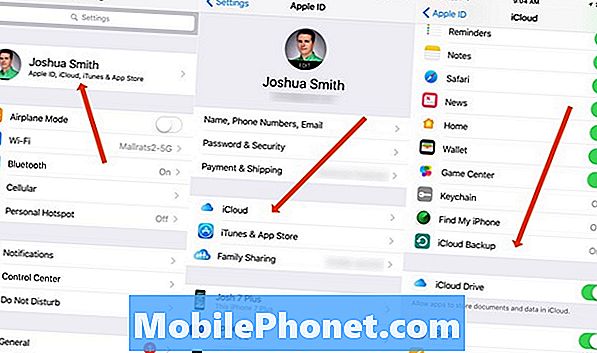
Comment arrêter une restauration bloquée d'iCloud.
Étape 1. Aller à Réglages sur l'iPhone.
Étape 2. Allez maintenant au paramètres iCloud.
Étape 3. Sur cet écran, vous devez aller à Sauvegarde.
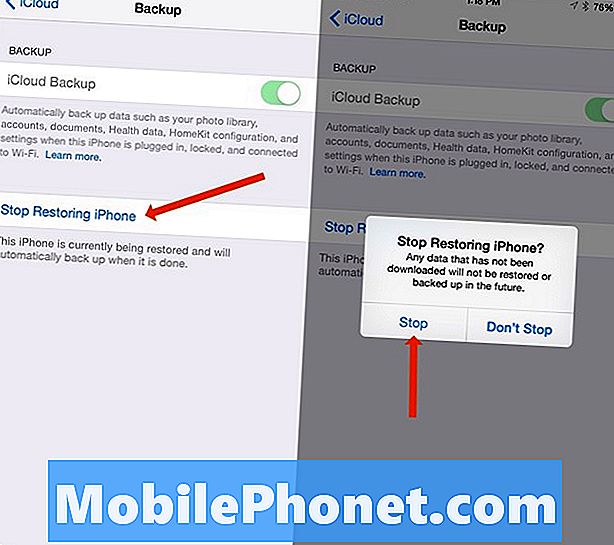
Arrêtez votre restauration iCloud.
Étape 4. Sur l'écran suivant, appuyez sur Arrêtez de restaurer l'iPhone.
Étape 5.Une fenêtre contextuelle vous demande si vous souhaitez arrêter la restauration, avec un avertissement. Tapez sur Stop.
Une fois cette étape terminée, vous ne verrez plus les avertissements concernant une restauration iCloud en cours et vous pourrez utiliser votre téléphone normalement. Ce n'est pas un processus que vous pouvez inverser, mais vous pouvez toujours restaurer à partir de l'ancienne sauvegarde iCloud avant d'en créer une nouvelle.
Si vous rencontrez d’autres problèmes de restauration iCloud ou de sauvegarde iCloud, vous pouvez utiliser cette vidéo et ce guide pour vous aider à résoudre ces problèmes en quelques minutes.
iOS 12 vs iOS 11: Nouveautés de iOS 12.2























